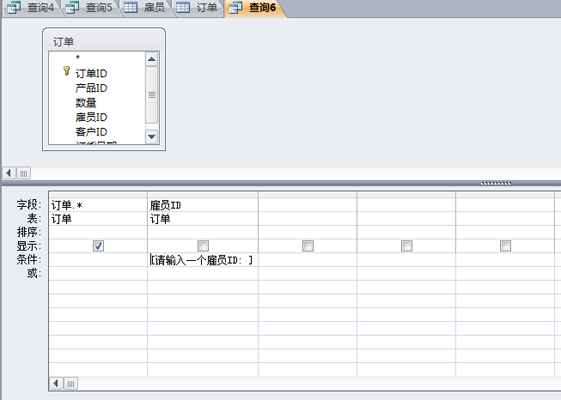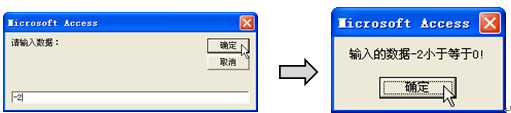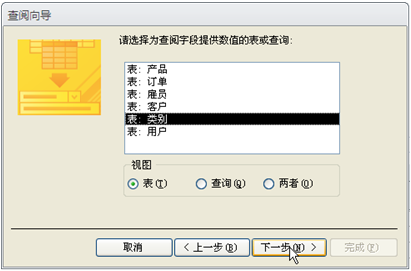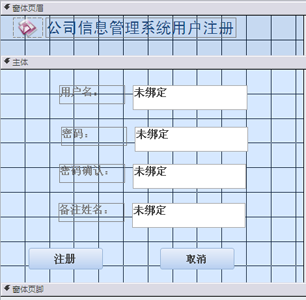国开《数据库基础与应用》第十一章 11-4-2:例11-2
11-4-2:例11-2
在“公司信息管理”数据库中创建一个“用户登录窗体”,然后创建一个宏用来对输入的用户名和密码进行验证。要求当单击“确定”按钮时,如果输入的用户名(“abcd”)和密码(“1234”)正确,关闭“用户登录窗体”,打开“订单”窗体;如果用户名或密码不正确,则弹出一个“用户名或密码错误!”的警告信息框,并要求用户重新输入。如果单击“取消”按钮,则直接关闭这个窗体。
具体操作步骤如下:
1.在Access中打开“公司信息管理”数据库,通过窗体的设计视图创建“用户登录窗体”,其效果如图11-5所示。
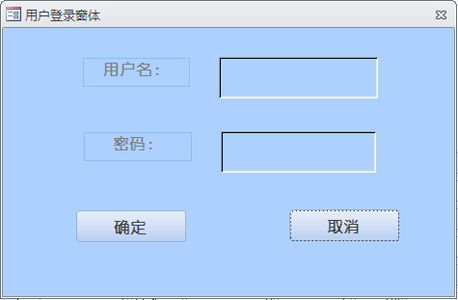
图11-5 用户登录窗体
2.在“用户登录窗体”的设计视图中,定义控件的属性。将“用户名”对应的文本框名称设置为“username”,“密码”对应的文本框名称设置为“password”,设置输入掩码为密码。并且定义窗体属性中的“弹出方式”为“是”,“模式”为“是”。
3.在“创建”选项卡上的“宏与代码”组中,单击“宏”命令进入宏生成器。
4.首先选择“If”操作,在If操作后的条件表达式文本框中输入如下的条件内容:
[username]= "abcd" And [password]="1234"
上面语句的作用是设置If语句的条件,即条件宏中的条件是输入的用户名为“abcd”,并且密码为“1234”。
5.单击“添加新操作”,选择“CloseWindow”操作,设置其“窗体名称”为“用户登录窗体”;设置其“保存”属性值为“否”,即关闭用户登录窗体。
6.继续单击下面的“添加新操作”,选择“OpenForm”操作,设置其“窗体名称”为“订单”,“视图”为“窗体”, “窗口模式”为“普通”。此操作的意义是打开订单窗体。
7.继续单击下面的“添加新操作”,选择“StopMacro”操作,“StopMacro”宏操作的作用是终止正在运行的宏。
8.单击右边的“添加else”命令,系统自动添加了“Else”和“End If”关键字。
9.在“Else”下面单击“添加新操作”,选择“MessageBox”操作,设置其“消息”为“用户名或密码错误!”,“类型”为“警告!”, “标题”为“警告信息”。
10.单击下面的“添加新操作”,选择“SetProperty”操作,设置其“控件名称”为“username”,“属性”为“值”, “值”为“""”(空值),即将用户名文本框清空。
11.单击下面的“添加新操作”,选择“GotoControl”操作,设置其“控件名称”为“username”,将光标焦点转移到用户名文本框。
12.保存宏,命名为“用户登录确定”。宏创建并保存后其操作折叠后的设计视图如图11-6所示。
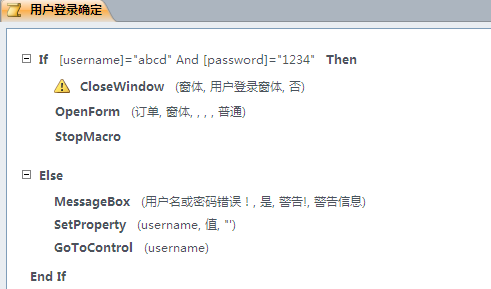
图11-6 “用户登录确定”宏
13.在“创建”选项卡上的“宏与代码”组中,单击“宏”命令进入宏生成器。
14.在宏编辑窗口中单击“添加新操作”,选择“CloseWindow”操作,设置其“对象类型”为“窗体”,“对象名称”为“用户登录窗体”,“保存”为“提示”。操作意义是关闭登录窗体。
15.保存宏,命名为“用户登录取消”。宏创建并保存后其设计视图如图11-7所示。
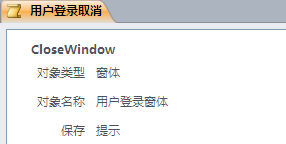
图11-7 “用户登录取消”宏
16.下面需要将两个宏绑定到“用户登录窗体”中对应的命令按钮中。在窗体的设计视图下打开“用户登录窗体”,单击选择“确定”命令按钮,在其“属性表”对话框中,选择“事件”选项卡下的“单击”下拉列表框,选择“用户登录确定”宏。如图11-8所示。使用同样的方法,将“取消”命令按钮的单击事件绑定为“用户登录取消”宏。
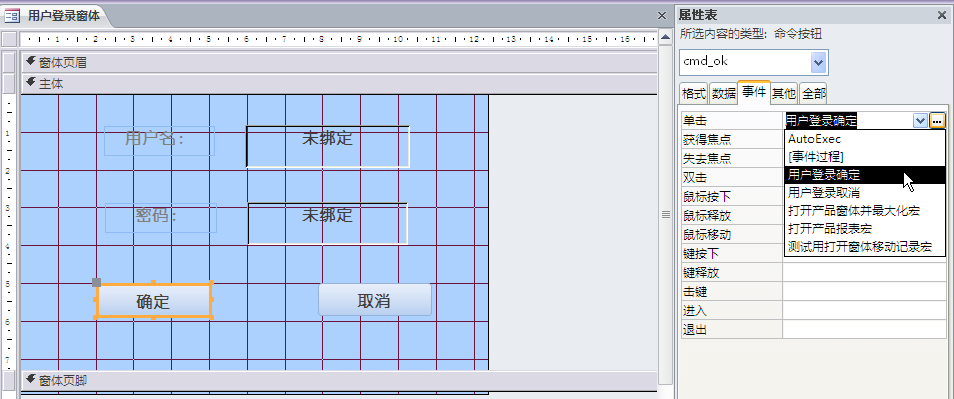
图11-8 将“用户登录确定”宏绑定到窗体上的确定按钮
17.关闭宏编辑窗口并保存窗体设置,接着通过双击鼠标打开“用户登录窗体”,再接着如果输入的用户名和密码分别是“abcd”和“ 1234”,单击“确定”命令按钮则直接打开了“订单”窗体。
18.再重新打开“用户登录窗体”,如果输入的用户名和密码不正确,单击“确定”命令按钮则弹出警告对话框,单击警告对话框中的“确定”按钮返回“用户登录窗体”,要求用户继续输入。其运行过程如图11-9所示。
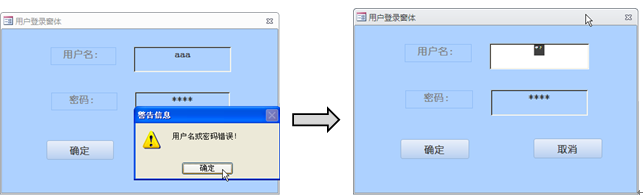
图11-9 “用户登录窗体”运行状态图